Åtgärda Netflix-fel 5.7: En omfattande guide
Netflix har etablerat sig som den ledande streamingtjänsten, men även den mest populära plattformen kan drabbas av fel. Ett av dessa fel, som kan störa tittarupplevelsen, är Netflix-fel 5.7. Ironiskt nog uppstår detta fel ofta när användare försöker komma åt nedladdat innehåll via en Wi-Fi-anslutning. Medan detta kan verka förbryllande, kan problem i själva streamingplattformen vara den bakomliggande orsaken. Denna artikel syftar till att ge en detaljerad vägledning om hur man åtgärdar Netflix-fel 5.7 på en Windows-dator.
Vanliga orsaker till Netflix-fel 5.7
Här är några potentiella anledningar till att felet kan uppstå:
- Föråldrat Netflix-konto: Ditt Netflix-konto kan behöva uppdateras, ha fastnat i en ofullständig nedladdning eller påverkats av nyligen genomförda ändringar i inställningarna.
- Överbelastade sökningar: Upprepade sökningar efter samma film eller TV-serie kan också utlösa felet.
- Problem med Netflix-servern: Det är möjligt att Netflix-servern genomgår underhåll eller är tillfälligt otillgänglig.
Metod 1: Grundläggande felsökningssteg
Innan du går vidare till mer avancerade metoder, prova dessa grundläggande felsökningssteg för att eliminera potentiella orsaker till felet:
1A. Omstart av datorn
Ett enkelt men effektivt steg är att starta om din Windows-dator. Detta tvingar stängning av alla felaktiga processer och ofullständiga instanser som kan köras i bakgrunden.
- Tryck på tangenterna Alt + F4 samtidigt.
- Välj ”Starta om” från rullgardinsmenyn.
- Bekräfta genom att trycka på Enter.
1B. Kontrollera kompatibilitet med Netflix
En vanlig orsak till problem med streaming är att webbläsaren du använder inte är fullt kompatibel med Netflix. Enligt Netflix officiella hjälpsida, är följande webbläsare kompatibla:
- Google Chrome
- Microsoft Edge
- Mozilla Firefox
- Opera
- Safari (för Mac-användare)
1C. Begränsa antalet användare
Om du har ett premiumabonnemang som tillåter flera användare, kan det uppstå konflikter som hindrar dig från att streama nedladdat innehåll. Kontrollera antalet aktiva användare och begränsa deras åtkomst vid behov.
1D. Kontrollera antalet pågående nedladdningar
För många aktiva nedladdningar samtidigt kan också orsaka fel 5.7. Kontrollera appens nedladdningssektion och avbryt de som inte är nödvändiga för att se om det hjälper.
Metod 2: Felsök internetanslutningen
En stabil och snabb internetanslutning är avgörande för en problemfri streamingupplevelse. Här är några steg du kan ta för att felsöka din anslutning:
2A. Kontrollera internethastigheten
Först, se till att din internetanslutning är tillräckligt snabb. Du bör sträva efter en nedladdnings- och uppladdningshastighet på minst 25 Mbps.
- Öppna Google Chrome eller annan webbläsare.
- Gå till Speedtest och klicka på ”GO”.
- Analysera resultatet för att utvärdera din anslutningshastighet.
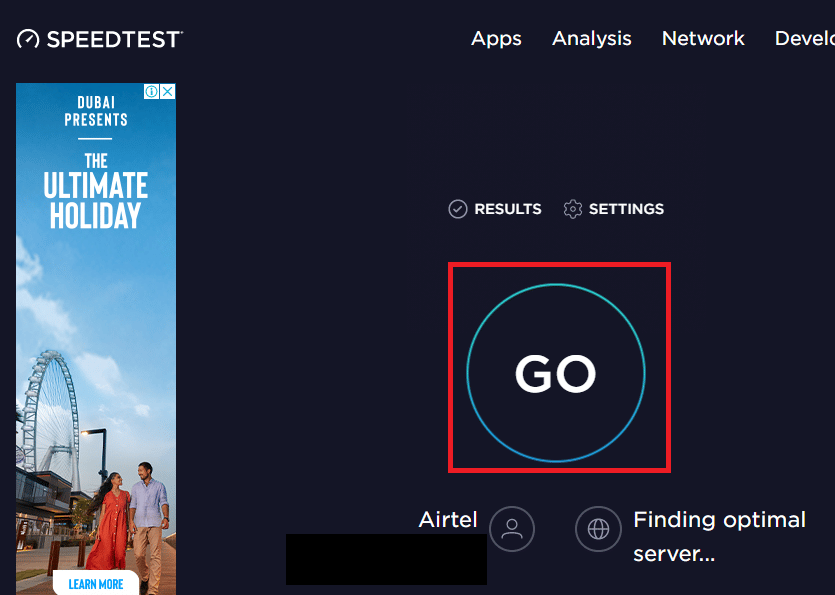
2B. Byt Wi-Fi-nätverk
Om ditt nuvarande Wi-Fi-nätverk inte verkar vara tillräckligt, prova att byta till ett annat nätverk och se om det löser problemet.
2C. Kontrollera Netflix serverstatus
Ibland kan serverproblem på Netflix-sidan vara orsaken. Kontrollera Netflix serverstatus för att se om det finns några kända avbrott.
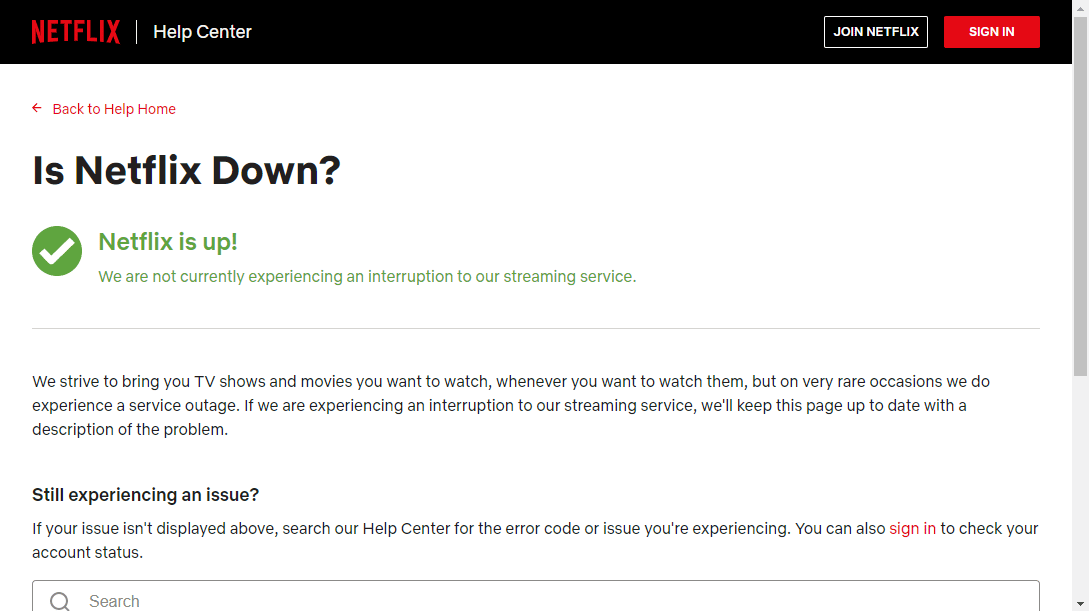
2D. Felsök nätverksproblem
Om du misstänker att ditt nätverk har problem, kan du försöka följa de här anvisningarna för att felsöka nätverksanslutningen.

Metod 3: Starta om Netflix-appen
Om Netflix-appen inte fungerar som den ska, kan en omstart vara till hjälp.
- Använd denna guide för att lära dig hur du stänger bakgrundsprogram med Aktivitetshanteraren.
- Använd Windows-sökfältet för att hitta och starta om Netflix-appen.
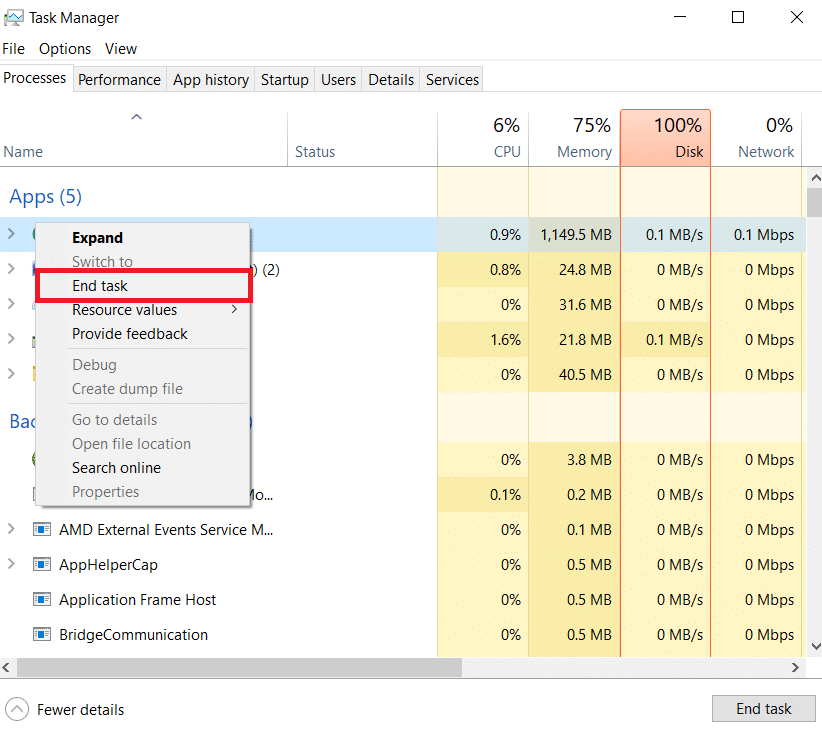
Metod 4: Inaktivera VPN och proxytjänster
VPN- eller proxytjänster kan ibland störa Netflix. Om du använder någon av dessa, försök att inaktivera dem för att se om det löser problemet.

Metod 5: Återställ Windows DNS-inställningar
Felaktiga DNS-inställningar kan också vara orsaken till felet. Du kan återställa DNS-inställningarna till standard.
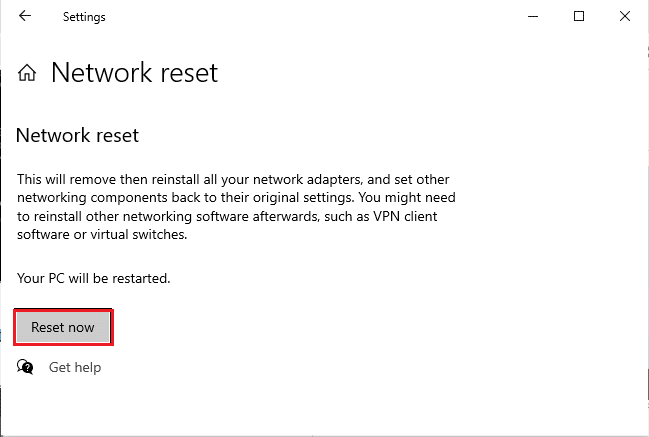
Metod 6: Uppdatera Windows
Att hålla Windows uppdaterat är viktigt för stabilitet och kompatibilitet. Se till att du har den senaste versionen av Windows installerad.
Följ den här guiden för att uppdatera Windows.
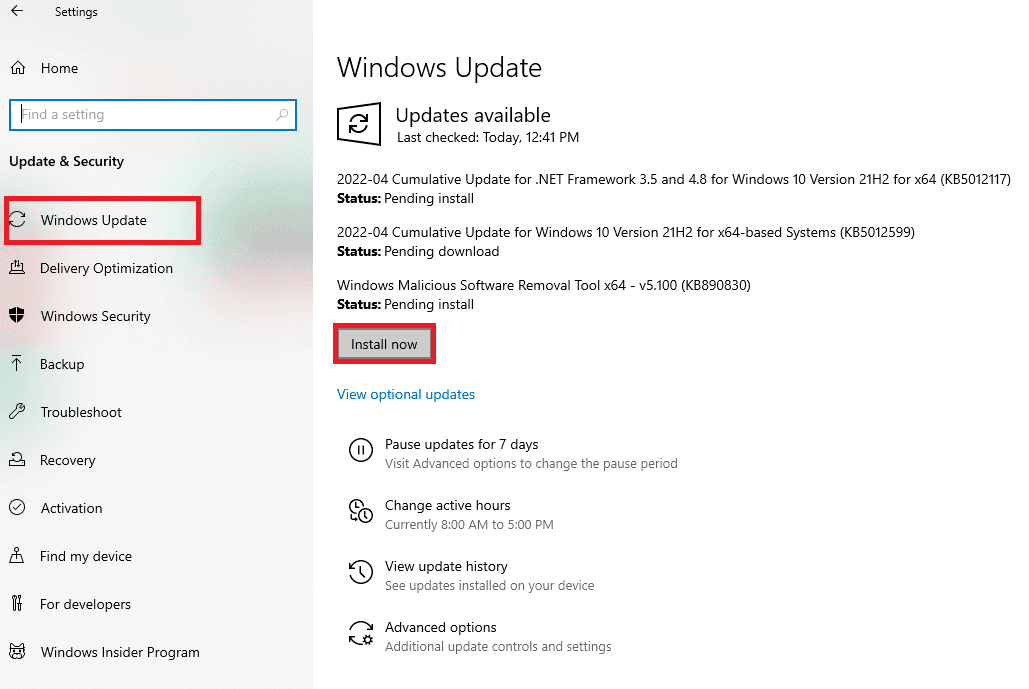
Bonus: Återställ Samsung Smart Hub (Samsung TV)
Om du använder en Samsung TV och får felet, kan du prova att återställa Smart Hub.
- Använd menyknappen på fjärrkontrollen för att gå till Inställningar.
- Navigera till fliken Support och välj Självdiagnos.
- Välj Återställ Smart Hub och vänta.
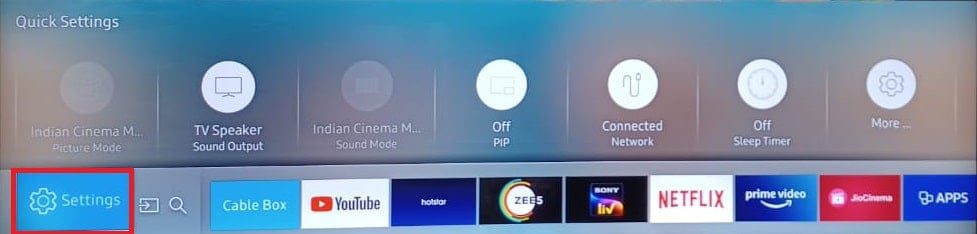
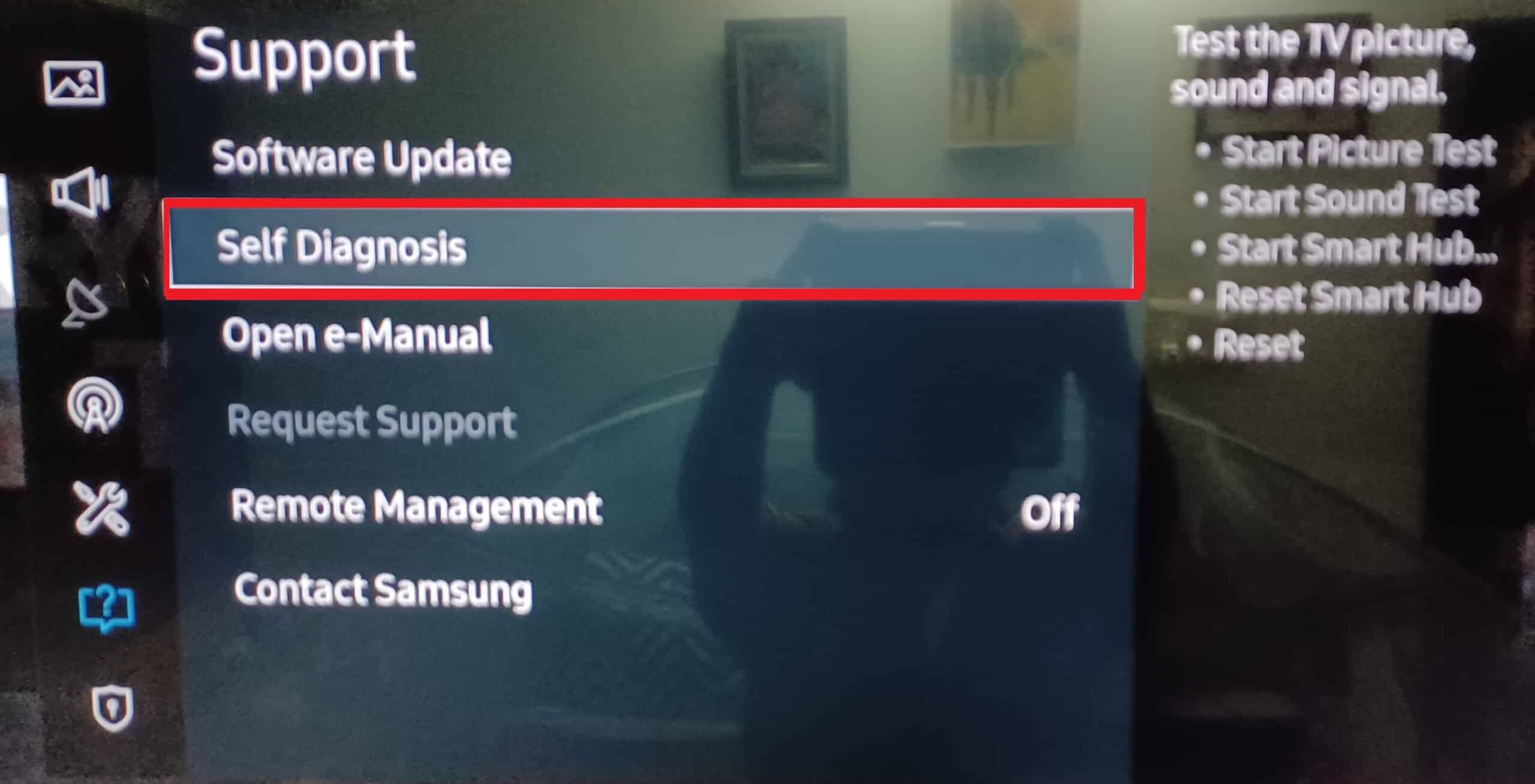
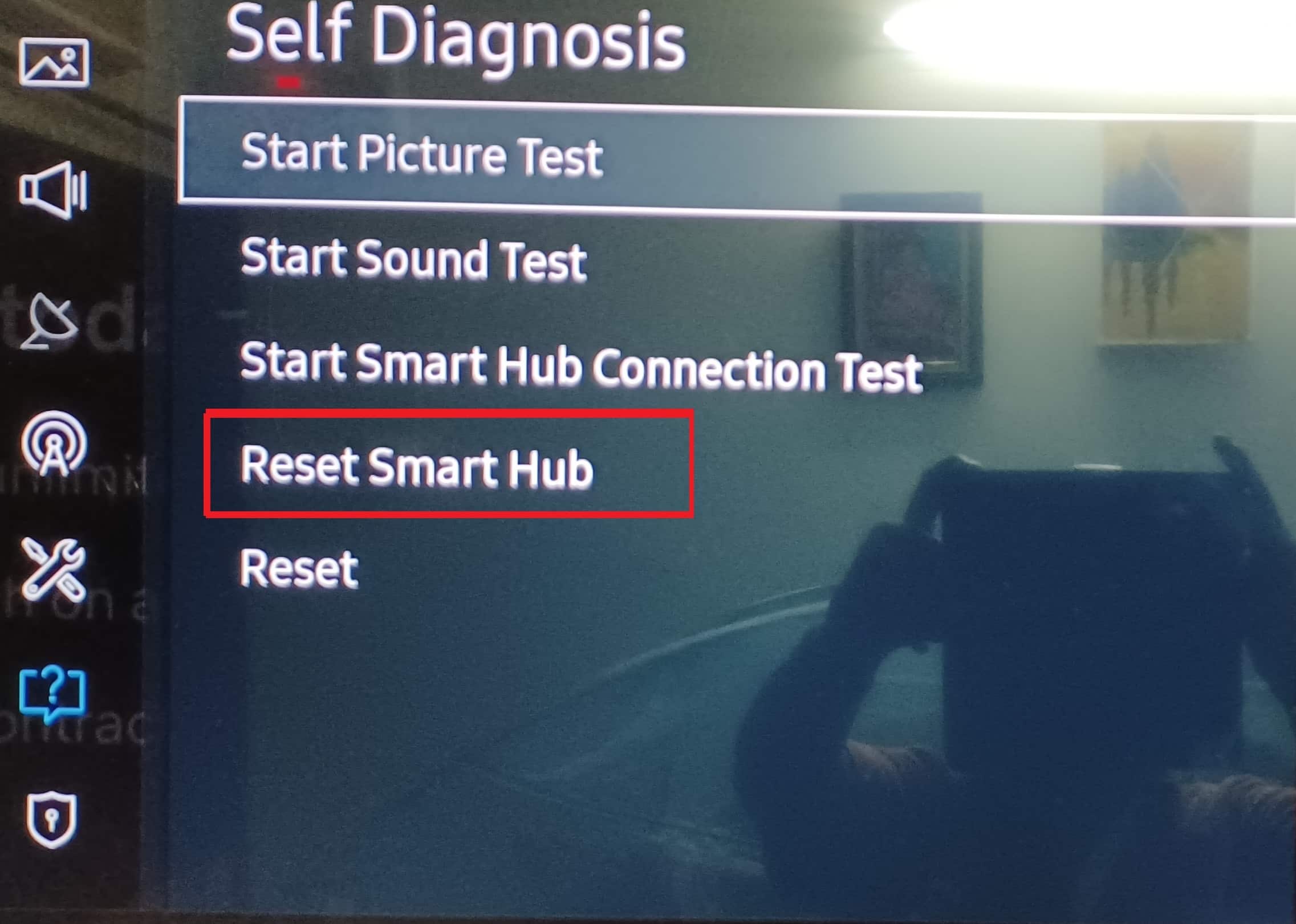
Vi har täckt de flesta metoder för att åtgärda Netflix-fel 5.7. Berätta gärna i kommentarerna vilka av dessa steg som hjälpte dig och om du har några frågor.